- Pengarang Abigail Brown [email protected].
- Public 2023-12-17 06:56.
- Diubah suai terakhir 2025-01-24 12:18.
Apa yang Perlu Diketahui
- Tambah: Pilih Tambah Orang di bahagian bawah tetingkap log masuk utama > masukkan e-mel > pilih Seterusnya > tetapkan kata laluan.
- Alih Keluar: Pilih akaun pada skrin log masuk > pilih turun > Alih keluar pengguna ini > sahkan pengalihan keluar.
- Tukar: Pilih masa di kanan bawah > pilih profil untuk ditukar. Atau tekan Alt+Ctrl+> atau Alt+Ctrl+< untuk menatal.
Artikel ini menerangkan cara menambah, mengalih keluar dan menggunakan profil pengguna tambahan pada Chromebook.
Cara Menambah Pengguna pada Chromebook
Jika anda ingin log masuk ke pengguna baharu pada Chromebook, anda perlu menambah pengguna itu terlebih dahulu. Untuk melakukan ini, log keluar daripada Chromebook anda. Ini akan membawa anda ke skrin log masuk utama.
-
Dari tetingkap log masuk utama, klik Tambah Orang di bahagian bawah tetingkap.

Image -
Ini akan membawa anda ke tetingkap log masuk. Taip e-mel dan klik Seterusnya. Masukkan kata laluan untuk akaun baharu dan tekan Enter.

Image - Ini akan log masuk ke akaun Google baharu dan membuka sesi OS Chrome baharu dengan tetapan lalai. Sebaik sahaja anda melog masuk ke akaun pada Chromebook, ia boleh diakses menggunakan pilihan berbilang pengguna.
Cara Alih Keluar Pengguna pada Chromebook
Untuk mengalih keluar mana-mana pengguna yang telah melog masuk ke Chromebook daripada peranti, log keluar dahulu daripada mana-mana akaun yang sedang anda log masuk. Ini akan membawa anda ke skrin log masuk utama.
- Pada skrin log masuk, klik akaun yang ingin anda alih keluar. Ini akan memaparkan nama akaun dengan medan kata laluan.
-
Klik menu lungsur di sebelah nama profil, kemudian klik Alih keluar pengguna ini.

Image -
Ini akan memberikan amaran bahawa sebaik sahaja anda mengalih keluar akaun, sebarang fail dan data yang anda simpan dengan akaun tersebut akan dipadamkan. Klik Alih keluar pengguna ini untuk melengkapkan proses.

Image - Ini akan mengalih keluar akaun pengguna daripada sistem OS Chrome. Ia tidak lagi akan dipaparkan di sebelah kanan skrin log masuk sehingga anda menambah pengguna sekali lagi.
Menukar Akaun Pengguna Chromebook
Anda boleh bertukar dengan cepat antara akaun pengguna yang sedang log masuk ke Chromebook dalam beberapa cara. Yang paling mudah ialah memilih bahagian masa di bahagian bawah sebelah kiri tetingkap, pilih imej profil semasa, kemudian pilih akaun yang ingin anda tukar.
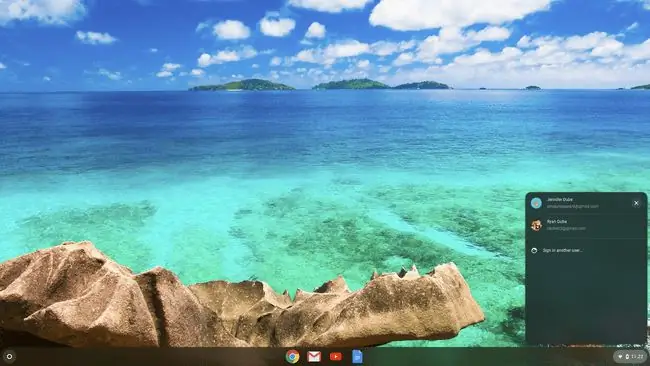
Kaedah lain ialah menggunakan pintasan papan kekunci. Tekan Alt+Ctrl+> atau Alt+Ctrl+< untuk menatal melalui akaun pengguna log masuk Chromebook.
Menggunakan Chromebook Dengan Berbilang Pengguna
Apabila anda log masuk ke Chromebook dengan akaun Google, keseluruhan pengalaman Chromebook dikawal oleh semua tetapan yang telah anda konfigurasikan semasa log masuk di bawah akaun itu.
Ini termasuk latar belakang desktop, apl OS Chrome yang telah anda pasang dan keseluruhan sejarah Chrome anda. Satu kawasan yang dikongsi berbilang pengguna ialah kawasan Muat Turun, seperti yang dilihat dalam apl Fail.
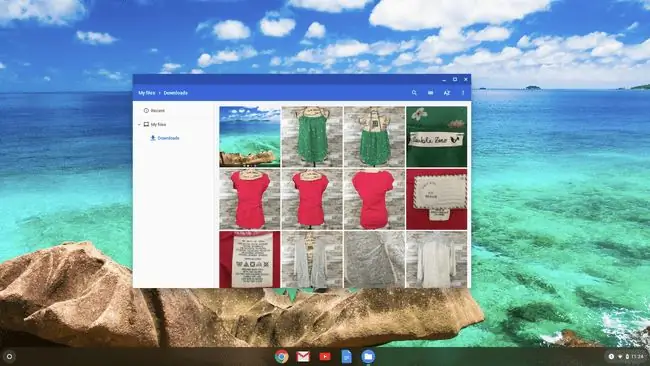
Walaupun ruang storan kawasan storan setempat ini dikongsi antara akaun pengguna Google pada Chromebook, setiap pengguna hanya boleh melihat fail mereka sendiri yang disimpan di sana.
Apabila anda log masuk di bawah mana-mana akaun, anda boleh log masuk mana-mana akaun tambahan dengan memilih kawasan masa di penjuru kanan sebelah bawah skrin dan memilih imej profil.
Anda akan melihat akaun yang sedang log masuk dan pilihan untuk Log masuk pengguna lain di bahagian bawah.
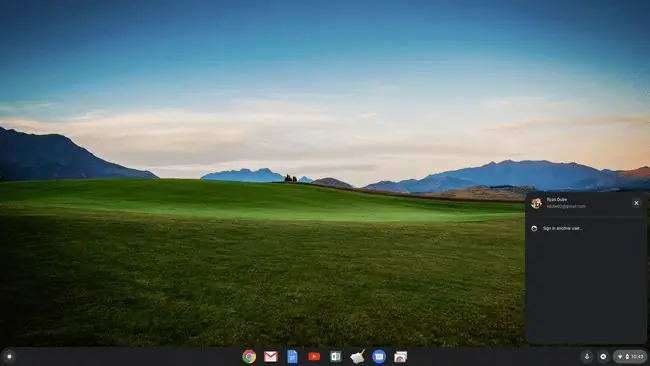
Setelah anda log masuk ke akaun baharu, anda akan melihat semua akaun log masuk disenaraikan sebagai log masuk.
Cara Mod Tetamu Berfungsi
Mod Tetamu pada Chromebook membolehkan pengguna log masuk ke peranti dengan akaun sementara yang berasingan. Ia agak "mod inkognito" untuk Chromebook.
Semua aktiviti menyemak imbas, kuki tapak web dan kata laluan tidak akan disimpan pada peranti. Lebih penting lagi, sesiapa sahaja yang menggunakan Mod Tetamu pada Chromebook anda tidak boleh mengakses sebarang maklumat daripada akaun lain yang log masuk ke Chromebook sama ada.
-
Untuk bermula, log keluar daripada mana-mana akaun yang anda telah log masuk pada Chromebook. Dalam tetingkap log masuk, klik Semak imbas sebagai Tetamu di bahagian bawah skrin log masuk.

Image -
Ini akan membuka sesi pada Chromebook dengan tab penyemak imbas yang menunjukkan bahawa pengguna semasa menyemak imbas sebagai tetamu.

Image - Pengguna boleh menyemak imbas web dan sebaliknya menggunakan Chromebook seperti biasa. Walau bagaimanapun, sebaik sahaja mereka log keluar daripada sesi Mod Tetamu, semua data akan dipadamkan.






